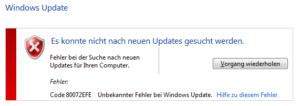Unter Windows können Benutzer mit der Eingabeaufforderung (cmd) verwaltet (angelegt/gelöscht/…) werden. Benutzer können anderen Benutzerguppen zugeordnet werden. [1]
Aktualisiert am 2020/11/23
Benutzer anlegen:
- Eingabeaufforderung als Administrator ausführen [2.1]
- Folgender Befehl ist in die Eingabeaufforderung einzugeben:
net user „Nutzername“ „Passwort“ /add
Anstelle von „Nutzername“ wird der gewünschte Nutzernamen eingegeben.
Statt „Passwort“ wird das gewünschte Passwort eingegeben und für den neuen Benutzer festgelegt. Wird das Passwort weg gelassen, dann hat der neue Benutzer kein Passwort (wird nicht empfohlen!). - Drücken Sie die [Enter]-Taste. Jetzt haben Sie erfolgreich einen neuen Benutzer angelegt.
Beispiel: Benutzer joschi wird mit dem Passwort „IchBinsDaPraesident“ angelegt. [3][4]
net user joschi IchBinsDaPraesident /addBenutzer zu einer Benutzerguppe zuweisen:
- Eingabeaufforderung als Administrator ausführen [2.1]
- Folgender Befehl ist in die Eingabeaufforderung einzugeben:
net localgroup „Gruppenname“ „Nutzername“ /add
Anstelle von „Gruppenname“ wird der Name der lokalen Benutzergruppe eingegeben.
Anstelle von „Nutzername“ wird der gewünschte Nutzernamen eingegeben. - Drücken Sie die [Enter]-Taste. Jetzt haben Sie erfolgreich den neuen Benutzer einer lokalen Benutzergruppe hinzugefügt.
Beispiel: Benutzer joschi wird der Benutzerguppe der lokalen Administratoren“ zugewiesen.
net localgroup Administratoren joschi /addBenutzer auflisten:
- Eingabeaufforderung als Administrator ausführen [2.1]
- Folgender Befehl ist in die Eingabeaufforderung einzugeben:
net user - Drücken Sie die [Enter]-Taste. Benutzer werden gelistet.
C:\Windows\system32>net user
Benutzerkonten für \\DEV-WIN10
-------------------------------------------------------------------------------
Administrator DefaultAccount Gast
mosi WDAGUtilityAccount
Der Befehl wurde erfolgreich ausgeführt. Benutzer Passwort setzen:
- Eingabeaufforderung als Administrator ausführen [2.1]
- Folgender Befehl ist in die Eingabeaufforderung einzugeben:
net user „Nutzername“ „Passwort“
Anstelle von „Nutzername“ wird ein vorhandener Nutzernamen eingegeben. Statt „Passwort“ wird das gewünschte Passwort eingegeben. Wird das Passwort weg gelassen, dann wird für dem Benutzer das Passwort gelöscht. - Drücken Sie die [Enter]-Taste.
C:\Windows\system32>net user mosi 12345678
Der Befehl wurde erfolgreich ausgeführt. Benutzergruppen auflisten:
- Eingabeaufforderung als Administrator ausführen [2.1]
- Folgender Befehl ist in die Eingabeaufforderung einzugeben:
net localgroup listet die Benutzergruppen auf. - Drücken Sie die [Enter]-Taste. Benutzer werden gelistet.
C:\Windows\system32>net localgroup
Gruppen für \\DEV-WIN10
-------------------------------------------------------------------------------
*Administratoren
*Benutzer
*Distributed COM-Benutzer
*Ereignisprotokollleser
*Gäste
*Gerätebesitzer
*Hauptbenutzer
*Hyper-V-Administratoren
*IIS_IUSRS
*Kryptografie-Operatoren
*Leistungsprotokollbenutzer
*Leistungsüberwachungsbenutzer
*Netzwerkkonfigurations-Operatoren
*Remotedesktopbenutzer
*Remoteverwaltungsbenutzer
*Replikations-Operator
*Sicherungs-Operatoren
*System Managed Accounts Group
*Zugriffssteuerungs-Unterstützungsoperatoren
Der Befehl wurde erfolgreich ausgeführt.Benutzer einer Gruppen (Gruppenmitglieder) auflisten:
- Eingabeaufforderung als Administrator ausführen [2.1]
- Folgender Befehl ist in die Eingabeaufforderung einzugeben:
net localgroup Administratoren zeigt die Gruppenmitglieder der Gruppe Administratoren an. - Drücken Sie die [Enter]-Taste. Benutzer werden gelistet.
C:\Windows\system32>net localgroup Administratoren
Aliasname Administratoren
Beschreibung Administratoren haben uneingeschränkten Vollzugriff auf den Computer bzw. die Domäne.
Mitglieder
-------------------------------------------------------------------------------
Administrator
mosi
Der Befehl wurde erfolgreich ausgeführt.